| 項目 |
概要
(右図をクリックすると詳細説明画面が表示されます) |
対応状況
(対応○、非対応×) |
| フォトマスターII |
フォトマスターII Pro |
| 一般 |
多彩な画面モード |
全7種類の画面モードの中から画面構成を選択可能。高い操作性を実現しました。
 |
 |
○ |
○ |
| お気に入りフォルダ登録機能 |
よく使うフォルダを、お気に入りフォルダとして最大20種類登録可能。クリックによる一発表示が可能です。
 |
 |
○ |
○ |
| アルバム関連 |
アルバムグループ機能 |
用紙やレイアウトの異なるアルバムを、最大10グループまで同時作成することが出来ます。アルバムの種別にあわせて複数のアルバムを編集できるので作業効率化が高まります。
 |
 |
× |
○ |
| 写真番号(連番)機能 |
アルバム写真のタイトル欄もしくはコメント欄に、写真番号の自動連番をつけることが出来ます。(複数グループに渡る自動連番も可能)
 |
 |
× |
○ |
| 単語登録機能 |
よく使う単語(任意文字)を、フォトマスターIIでは10語、フォトマスターIIProでは、15語×3グループ(全45語)の登録が可能。いつでもショートカットメニュー内のリストから選択して情報欄に入力できます。

|
 |
△
(10語) |
○
(15語×3グループ) |
| 図形・オートシェイプ描画機能 |
アルバム写真上に、様々なオートシェイプ、テキストを貼り付けることが出来ます。また、クリップボードにコピーした画像を写真上に貼り付けることも可能です。
なお、貼り付けた図形は、Excel保存時も保持され、Excel上での編集も可能です。
 |
 |
× |
○ |
| 豆図の挿入 |
コメント欄に「豆図(各種画像)」を挿入可能です。豆図上へのオートシェイプやテキストの貼り付けも可能。
 |
 |
× |
○ |
| 写真上への撮影日の挿入 |
写真上に、Exif情報に基づく撮影日を自動挿入することが可能。日付以外にユーザー設定文字(任意)の表示も可能です。
 |
 |
× |
○ |
| コメント欄の行間隔の変更機能 |
コメント欄内の行間隔を、1行/2行のいずれかに切り替えることができます。行間隔を、1行から2行間隔に変更することで、コメント欄がより一層見易くなります。
 |
 |
× |
○ |
| 検索と置換機能 |
アルバム情報(タイトル、コメント欄等)内の文字情報を対象に、文字検索と置換をおこなうことが可能です。
 |
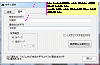 |
× |
○ |
| アルバム表紙設定機能 |
アルバム表紙の設定、プレビュー、印刷、Excel保存が可能です。
 |
 |
○ |
○ |
| 自動バックアップ機能 |
バックアップ機能を有効にしておくことで、停電や予期せぬエラーなどで強制終了を余儀なくされたとしても、アルバムを終了直前の状態に復元可能です。
 |
 |
× |
○ |
| 付箋/インデックス機能 |
アルバム写真に、付箋やインデックスを添付することが可能です。
 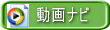 |
 |
× |
○ |
| ロゴマーク表示機能 |
ヘッダ(フッタ)欄にロゴマーク画像を表示できます。
 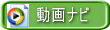 |
 |
× |
○ |
| おまかせ自動レベル補正機能 |
大量の写真から下図のような「黒潰れ」や「白とび」写真を自動判定し、補正が必要な写真のみにレベル(明暗)補正を実施します。
 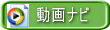 |
 |
× |
○ |
その他
機能 |
写真リサイズ機能 |
リサイズ(resize )とは、「写真のピクセル数(画素数)を変更(縮小)する機能」のことです。フォルダ指定による「元画像を一括リサイズする機能」と「アルバム写真をリサイズする機能」の2つがあります。
 |
 |
× |
○ |
| ファイルの一括リネーム機能 |
サムネイル欄に表示された多数の画像ファイルを、様々な設定に基づき、簡単に一括リネーム(名称変更)することができます
 |
 |
× |
○ |
| 撮影位置の表示機能 |
GPS機能のあるデジカメで撮影した写真であれば、撮影した位置を「GoogleEarth」や「GoogleMap」上に表示することが可能です。
注)但し、本機能を使用するには、弊社の画像ビューア「Sky-eye」(フリーソフト)を予めインストールしておく必要があります。
 |
 |
× |
○ |
| 災害写真作成支援機能 |
「災害写真作成支援機能」は、H26年より簡素化された災害査定用写真の仕様に対応したもので、CADのように写真上に寸法を描画したり、距離スケール(赤白帯)を簡単に作図することができます。
 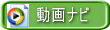 |
 |
× |
○ |
| 電子黒板追加機能 |
工事用黒板を写真上に後付け配置することが可能です。
 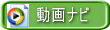 |
 |
× |
○ |
| パノラマ写真 |
2点指示法によるパノラマ写真の簡易作成機能です(半自動合成です)。
 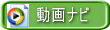  |
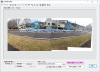 |
× |
○ |
| 撮影位置図 |
撮影位置図の自動作成機能(但し、本機能は弊社別ソフト「Mapget Pro」との連携機能となります。フォトマスター単独では作成できません)
 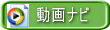  |
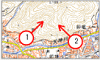 |
× |
○
(別ソフトが必要) |
| レイアウト |
多様なアルバムレイアウト |
A4縦、A4横、A3縦、A3横に対応。写真のタイトルやコメント欄の位置の異なる4つのスタイルにそれぞれ6種類のレイアウトが設定できます。そして、さらにそれが用紙サイズ毎に設定できますので、総レイアウト数は数十種類になります。

|
 |
○ |
○ |
| レイアウトをカスタマイズ可能 |
レイアウトをユーザーサイドで自由にカスタマイズ可能です。また、カスタマイズしたレイアウト設定値は、ファイル保存・読込が可能です。

|
○ |
○ |
| アルバムへの複数レイアウトの適用 |
一つのアルバムに、複数のレイアウトを設定できるようになりました。アルバムページの途中で、ページレイアウトを変更することで、写真形状に適した任意のレイアウトを個々に選択できるようになりました。

|
 |
× |
○ |
| 出力関連 |
多彩な印刷機能 |
見開き印刷(両面印刷)、袋とじ印刷(片面印刷)に完全対応。

|
 |
○ |
○ |
| アルバムをExcelに出力可能 |
作成したアルバムは、Excelファイルとして保存できます(A3横やA4横にも対応)
さらに、アルバム出力時に、袋とじ形式/見開き形式での保存が可能(但しA4の場合のみ)。

|
 |
○ |
○ |
